Dynamics 365 應用程式的客戶卡片增益集 (預覽版)
[本文章是發行前版本文件,隨時可能變更。]
提示
建議透過預設選項,使用 Dataverse 資料對應用程式進行自訂。 這可確保您因我們整合至 Dataverse 中而受益。
直接在 Dynamics 365 應用程式中取得您客戶的 360 度視圖。 隨著支援的 Dynamics 365 App 安裝 Customer Card 增益集,您可以選擇顯示客戶設定檔欄位、見解和活動時間表。 增益集將從 Dynamics 365 Customer Insights 擷取資料,對被連接的 Dynamics 365 應用程式,不會影響其中的資料。
重要
- 這是預覽功能。
- 預覽功能不供生產時使用,而且可能功能受限。 這些功能是在正式發行前先行推出,讓客戶能夠搶先體驗並提供意見反應。
限制
- 擷取資料時,卡片增益集不考慮 Dataverse 的權限。
先決條件
- Dynamics 365 模型導向應用程式 (例如 Sales 或 Customer Service),版本 9.0 或更新的版本。
- 為了讓 Dynamics 365 資料對應至統一客戶設定檔,我們建議使用 Microsoft Dataverse 連接器從 Dynamics 365 App 擷取。 如果您使用不同的方法來擷取 Dynamics 365 連絡人(或客戶),則必須確認
contactid(或accountid) 欄位設定為在資料整合流程中該資料來源的主索引鍵。 - 客戶卡片增益集的所有 Dynamics 365 使用者都必須已在 Customer Insights - Data 中新增為使用者。
- 設定的搜尋和篩選功能。
- 某些資料和控制項只能在特定類型的環境中使用。 如果因為選取的環境類型無法使用控制項,增益集組態將會通知您。 此錯誤會在呈現控制項時顯示於控制項中。
- 每個增益集控制項都依賴於特定資料:
安裝客戶卡片增益集
客戶卡片增益集是 Dynamics 365 中 Customer Engagement 應用程式的解決方案。 若要安裝解決方案:
移至 AppSource,然後搜尋 Dynamics 客戶卡片。
選取 AppSource 上的客戶卡片增益集,然後選取立即取得。
您可能必須使用 Dynamics 365 應用程式的系統管理員認證登入,才能安裝解決方案。 若要將解決方案安裝到您的環境,可能需要花費一些時間。
設定客戶卡片增益集
以系統管理員身分,移至 Dynamics 365 中的設定區段,然後選取解決方案。
選取 Dynamics 365 Customer Insights 客戶卡片增益集 (預覽版) 解決方案的顯示名稱連結。

選取登入,然後輸入您用來設定 Customer Insights - Data 的管理帳戶認證。
注意
請檢查當您選取登入按鈕時,瀏覽器快顯封鎖程式不會封鎖驗證視窗。
選取您要擷取資料的環境。
在 Dynamics 365 應用程式中定義記錄對欄位的對應。 視資料而定,您可以選擇對應下列選項:
- 若要對應連絡人,請選取客戶資料表中符合您的連絡人資料表的識別碼欄位。
- 若要對應帳戶,請選取客戶資料表中符合您的帳戶資料表的識別碼欄位。
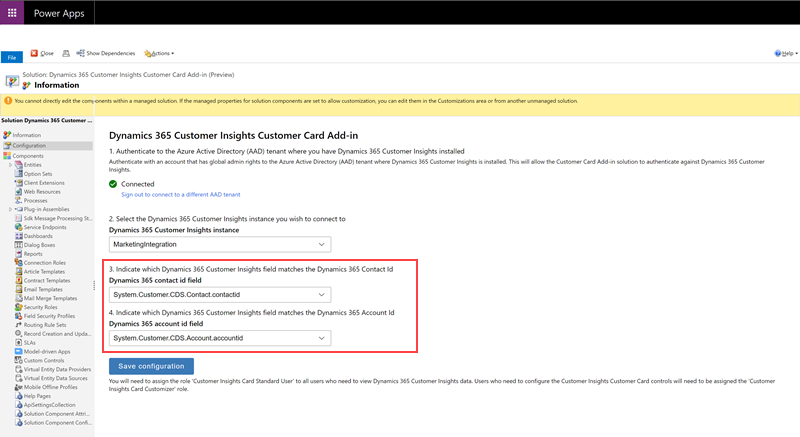
選取儲存設定以儲存設定。
接下來,您必須指派 Dynamics 365 中的資訊安全角色,才能讓使用者自訂並查看客戶卡片。 在 Dynamics 365 中,移至設定>權限>使用者。 選取要編輯使用者角色的使用者,並選取管理角色。
將 Customer Insights 卡片自訂員角色指派給要為整個組織自訂卡片顯示內容的使用者。
新增客戶卡片控制項到表單
您可以根據您的案例選擇將控制項新增到連絡人表單或客戶表單。
若要將客戶卡片控制項新增至您的連絡人表單,請移至 Dynamics 365 中的設定>自訂。
選取自訂系統。
請瀏覽連絡人資料表並展開它,然後選取表單。
請選取您要新增 Customer Card 控制項的連絡人表單。
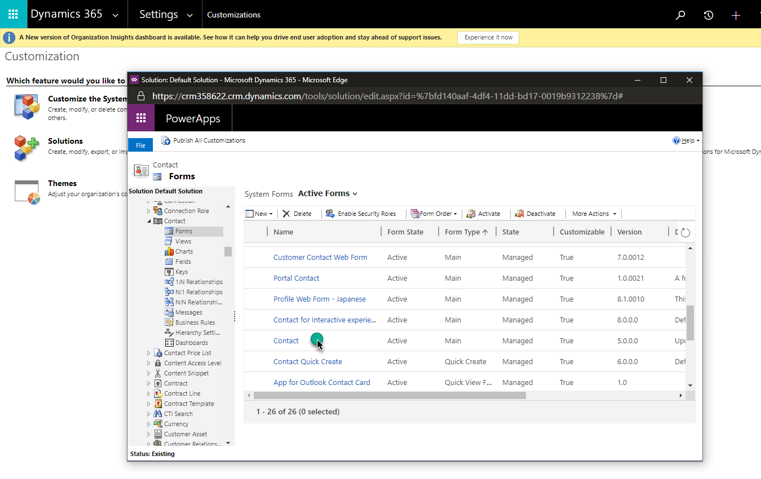
若要新增控制項,請在表單編輯器中,將欄位總管中的任何欄位拖曳至要您希望控制項出現的位置。
請選取表單上您剛新增的欄位及變更屬性。
移至控制項索引標籤,然後選取新增控制項。 選擇其中一個可用的自訂控制項,然後選取新增。
在欄位屬性對話方塊中,清除顯示表單的標籤核取方塊。
選取控制項的 Web 選項。 對於擴充控制項,您可以設定 enrichmentType 欄位,以選取要顯示的擴充內容類型。 為每個擴充類型新增擴充控制項。
選取儲存和發佈以發佈更新的連絡人表單。
移至發行的連絡人表單。 您會看到最新新增的控制項。 您可能需要在第一次使用時登入。
若要自訂想要在自訂控制項上顯示的內容,請在右上角選取編輯按鈕。
升級客戶卡片增益集
客戶卡片增益集不會自動升級。 若要升級為最新版本,請遵照下列已安裝增益集的 Dynamics 365 App 步驟。
在 Dynamics 365 應用程式中,移至設定>自訂,然後選取解決方案。
請在增益集表格中,尋找 CustomerInsightsCustomerCard,並選取資料列。
在動作列中選取套用解決方案升級。
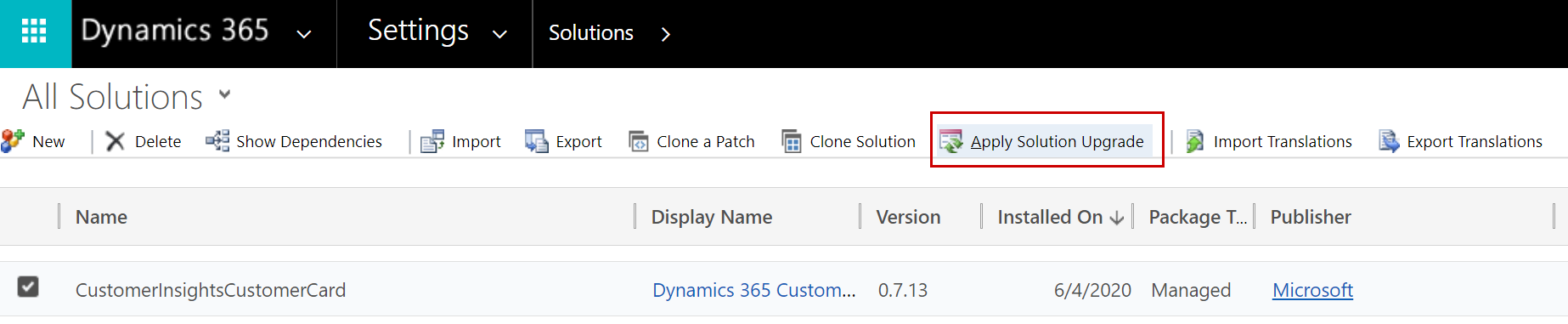
開始升級程序之後,會顯示載入指標直到升級完成。 如果不存在可更新的版本,會出現升級錯誤訊息。
提示
如需疑難排解資訊,請移至 Microsoft Dynamics 365 Customer Insights 疑難排解。